Able2Extract Professional Review: plusy, minusy, werdykt
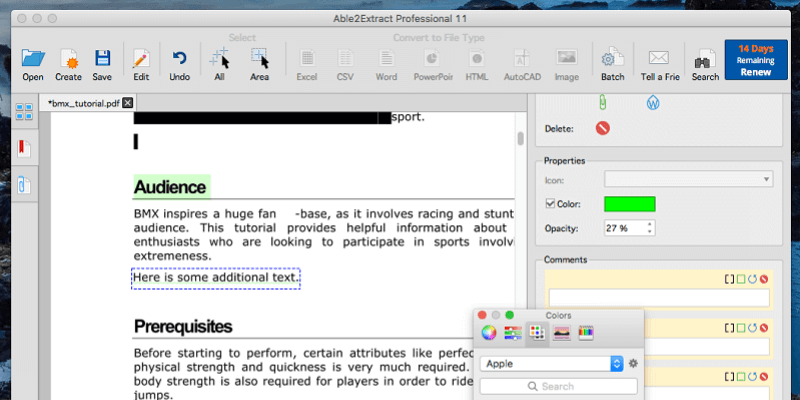
Able2Extract Profesjonalny
Podsumowanie
Able2Extract Profesjonalny jest platformą wieloplatformową Edytor PDF dostępne dla komputerów Mac, Windows i Linux. Dzięki niemu możesz dodawać adnotacje do plików PDF za pomocą podkreśleń, podkreśleń i wyskakujących notatek, edytować tekst pliku PDF i dodawać obrazy oraz tworzyć przeszukiwalne pliki PDF z dokumentów papierowych.
Masz już podstawowy edytor PDF na komputerze Mac — aplikacja Apple Preview wykonuje podstawowe znaczniki PDF, w tym dodawanie podpisów. Jeśli to wszystko, czego potrzebujesz, nie musisz kupować dodatkowego oprogramowania.
Ale jeśli Twoje potrzeby edycyjne są bardziej zaawansowane, warto przyjrzeć się Able2Extract, szczególnie jeśli szukasz rozwiązania wieloplatformowego lub wysokiego poziomu dostosowywania podczas eksportu do Worda lub Excela.
To, co lubię: Szybkie i dokładne optyczne rozpoznawanie znaków (OCR). Dokładny eksport do różnych formatów. Każda adnotacja może zawierać komentarz.
Czego nie lubię: Frustrujące narzędzia do adnotacji. Edycja tekstu może pozostawić spacje.
Co możesz zrobić z Able2Extract?
Można go używać do edycji i opisywania plików PDF, ale program koncentruje się na niestandardowym eksporcie plików PDF do Microsoft Word, Excel i innych formatów. Aplikacja wygląda i działa tak samo na wszystkich trzech platformach.
Able2Extract może edytować i dodawać adnotacje do plików PDF, ale tych funkcji wydaje się brakować w porównaniu z konkurencją. Gdzie aplikacja świeci, znajdują się w jej elastycznych opcjach eksportu – jak wspomniano w części ‘Wyodrębnij’ jej nazwy. Program może eksportować do formatu PDF do Word, Excel, OpenOffice, AutoCAD i innych formatów z imponującym zestawem opcji.
Czy Able2Extract jest bezpieczny?
Tak, jest bezpieczny w użyciu. Uruchomiłem i zainstalowałem InvestInTech Able2Extract na moim MacBooku Air. Skanowanie za pomocą Bitdefender nie wykryło wirusów ani złośliwego kodu.
Podczas korzystania z programu nie doświadczyłem żadnych awarii. Jednak tam, gdzie inne edytory PDF zapisują edytowany plik PDF jako kopię pod inną nazwą, Able2Extract zapisuje nad oryginałem. Jeśli zamierzasz zachować oryginalną wersję pliku, przed rozpoczęciem wykonaj kopię zapasową.
Czy Able2Extract Professional jest bezpłatny?
Nie, Able2Extract nie jest darmowy, chociaż InvestInTech oferuje Bezpłatna wersja próbna 7-day abyś mógł go przetestować przed zakupem.
Pełna licencja kosztuje 149.95 USD, ale 30-dniowa subskrypcja jest również dostępna za 34.95 USD. Zakup programu przez pobranie cyfrowe lub na płycie CD kosztuje tyle samo (przed włączeniem wysyłki).
Ta cena czyni go drugim najdroższym edytorem PDF po Adobe Acrobat Pro, więc wydaje się, że jest skierowany do profesjonalistów, którzy potrzebują precyzyjnego eksportu plików PDF do wielu formatów.
Spis treści
Dlaczego zaufaj mi w tej recenzji?
Nazywam się Adrian Try. Używam komputerów od 1988 roku, a Maców na pełny etat od 2009 roku. W moim dążeniu do wyeliminowania papieru stworzyłem tysiące plików PDF ze stosów dokumentów, które kiedyś wypełniały moje biuro. Używam również plików PDF do ebooków, podręczników użytkownika i materiałów referencyjnych. Na co dzień tworzę, czytam i edytuję pliki PDF.
Mój przepływ pracy PDF wykorzystuje różne aplikacje i skanery, chociaż do tej recenzji nie korzystałem z Able2Extract. Pobrałem więc aplikację i dokładnie ją przetestowałem. Testowałem wersję programu na Maca, są też wersje dla Windowsa i Linuxa.
Ujawnienie: zaoferowano nam 2-tygodniowy kod PIN wyłącznie do celów testowych. Ale InvestInTech nie ma żadnego wkładu redakcyjnego ani wpływu na treść tej recenzji.
Co odkryłem? Treść powyższego pola podsumowującego da ci dobre wyobrażenie o moich ustaleniach i wnioskach. Czytaj dalej, aby uzyskać szczegółowe informacje na temat wszystkiego, co lubiłem i nie lubiłem w Able2Extract.
Szczegółowa recenzja Able2Extract Professional
Able2Extract polega na edycji, komentowaniu i konwertowaniu plików PDF. Wymienię wszystkie jego funkcje w kolejnych pięciu sekcjach. W każdej podsekcji najpierw zbadam, co oferuje aplikacja, a następnie podzielę się moim osobistym zdaniem.
Aby przetestować funkcje aplikacji, pobrałem przykładowy plik PDF z Internetu — samouczek BMX — i otworzyłem go w Able2Extract.
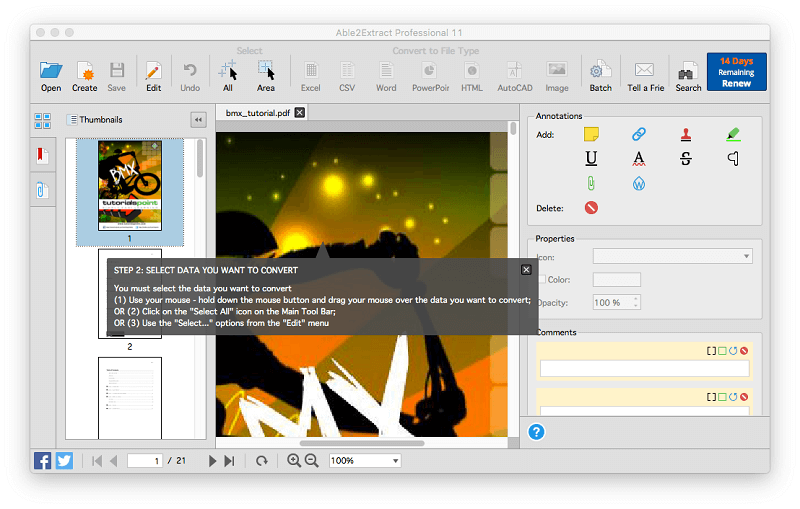
Później użyłem też słabej jakości dokumentu, który „zeskanowałem” z papieru za pomocą aparatu w smartfonie.
1. Edytuj dokumenty PDF
Able2Extract umożliwia edycję tekstu w pliku PDF oraz dodawanie obrazów i kształtów. Początkowo aplikacja otwiera się w „Trybie konwersji”. Kliknąłem Edytuj ikonę, aby przejść do „Trybu edycji”.
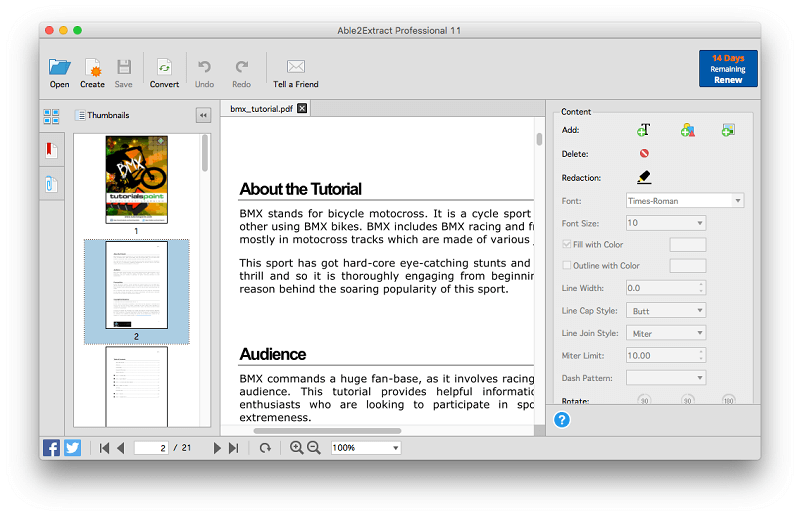
W sekcji dokumentu „Odbiorcy” postanowiłem zmienić słowo „polecenia” na „inspiruje”. Kiedy kliknąłem tekst do edycji, wokół kilku słów pojawiło się zielone pole tekstowe. Wybrałem słowo „polecenia”.
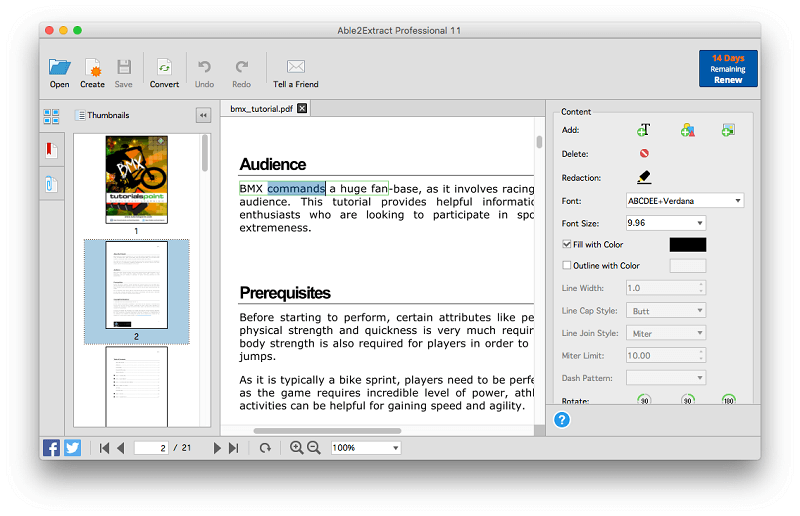
Wpisałem „inspiruje” i słowo zostało zastąpione poprawną czcionką. Nowe słowo jest krótsze, więc pozostałe słowa w polu tekstowym przesuwają się dalej. Niestety słowa poza polem tekstowym nie przesuwają się, pozostawiając lukę i nie ma łatwego sposobu, aby to naprawić.
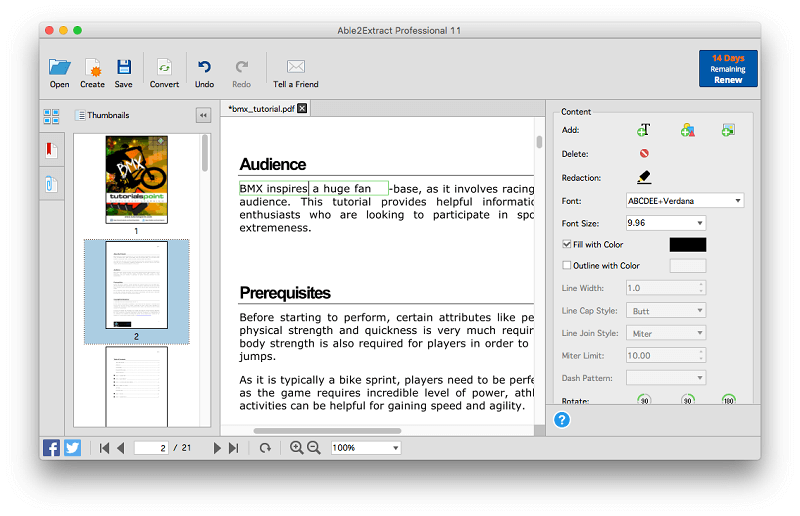
Następne pole tekstowe zawiera tylko łącznik, a następne pole tekstowe zawiera resztę wiersza.
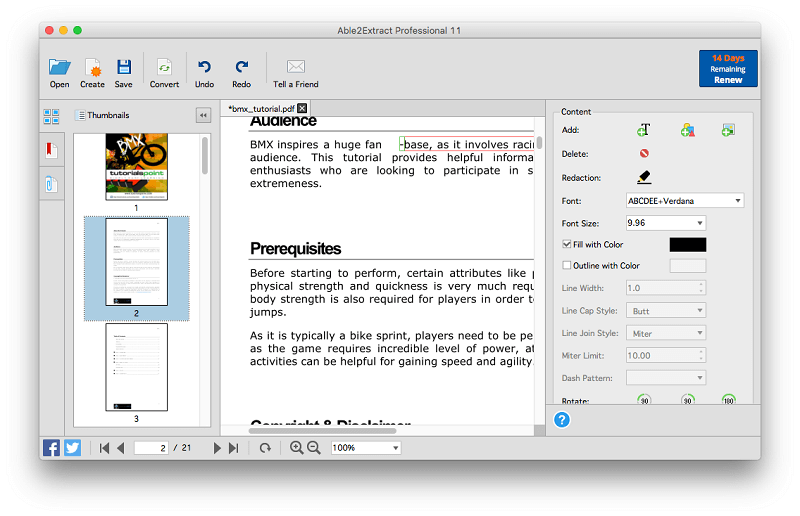
Tak więc nawet ręczne przesuwanie pól tekstowych będzie wymagało dwóch oddzielnych działań i pozostawi linię krótszą niż inne na stronie. Nawet proste edycje za pomocą Able2Extract wydają się trochę problematyczne.
Korzystanie z Dodaj tekst narzędzie Mogę łatwo dodać nowy akapit do strony, chociaż muszę wykorzystać istniejące puste miejsce.
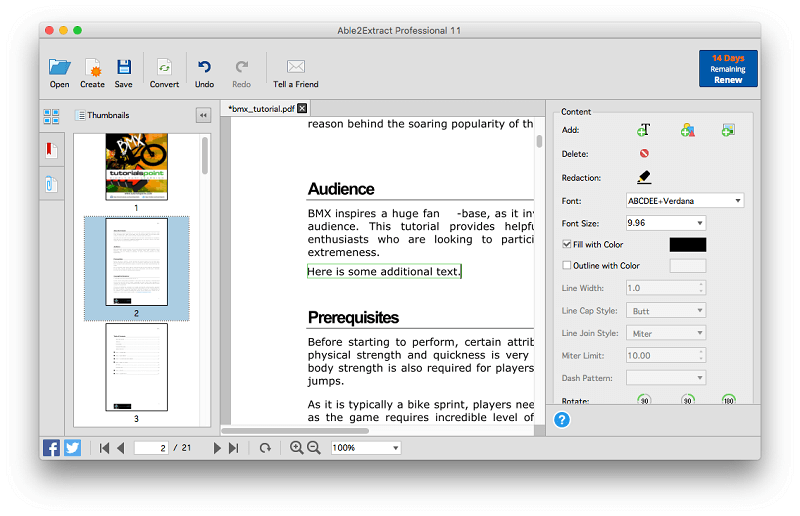
Na dole strony znajduje się obraz. Za pomocą funkcji przeciągania i upuszczania mogę łatwo przenieść obraz w inne miejsce.
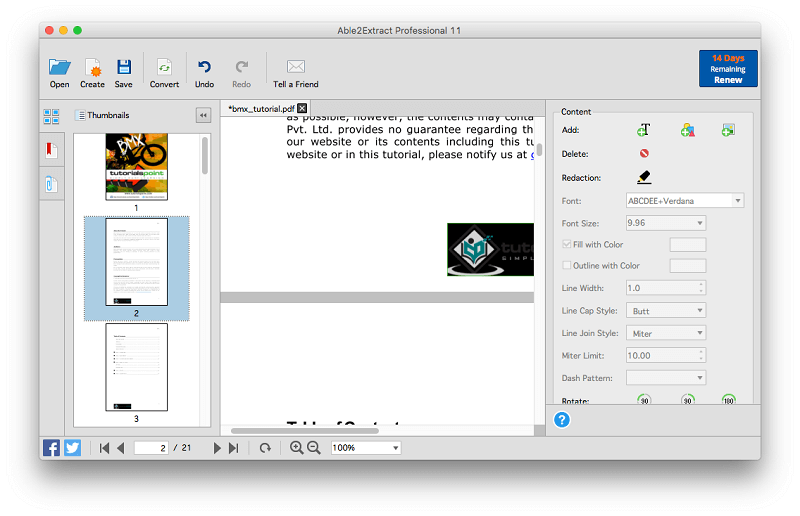
I używając Dodaj kształt narzędzie Mogę dodać kształt do dokumentu i zmienić jego kolor.
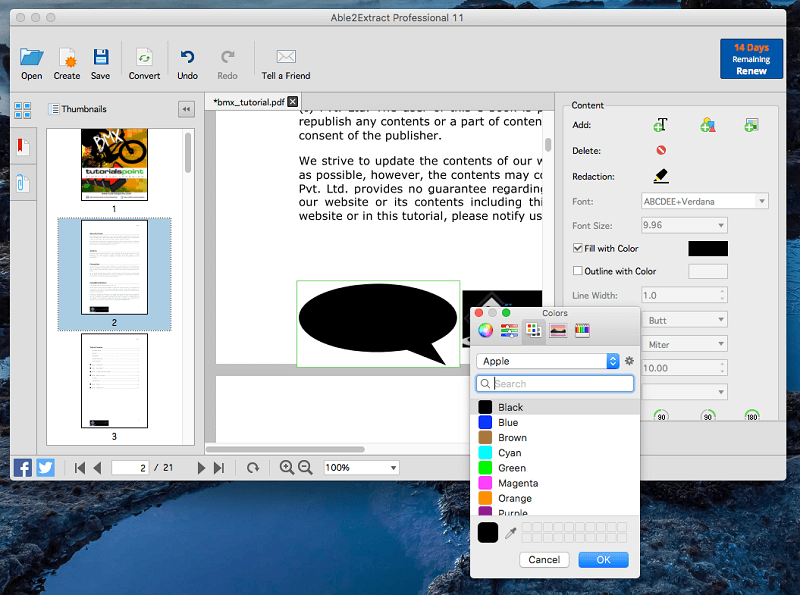
Moje osobiste ujęcie: Edycja tekstu w pliku PDF za pomocą Able2Extract jest dość ograniczona, ale wystarczająca w przypadku drobnych zmian. W przypadku bardziej rozbudowanych edycji najlepiej jest wyeksportować dokument i edytować go w programie Word lub innej odpowiedniej aplikacji. Jeśli wolisz edytować plik PDF bezpośrednio, lepiej skorzysta z jednej z poniższych alternatyw.
2. Redaguj dane osobowe
Podczas udostępniania dokumentu PDF może być konieczne zabezpieczenie prywatnych lub poufnych informacji przed udostępnieniem innym osobom. To dość powszechne w branży prawniczej. Może to być adres lub numer telefonu albo jakieś poufne informacje. Funkcją ukrywającą takie informacje jest Redakcja.
Aby uzyskać dostęp do narzędzi redakcji i adnotacji, musiałem wrócić do „Trybu konwersji”. Kliknąłem konwertować Ikona. Muszę przyznać, że nie był to pierwszy przycisk, który przyszedł mi do głowy, ale kiedy korzystałem z programu, przyzwyczaiłem się do narzędzi edycyjnych znajdujących się pod „Edytuj”, a wszystko inne pod „Konwertuj”.
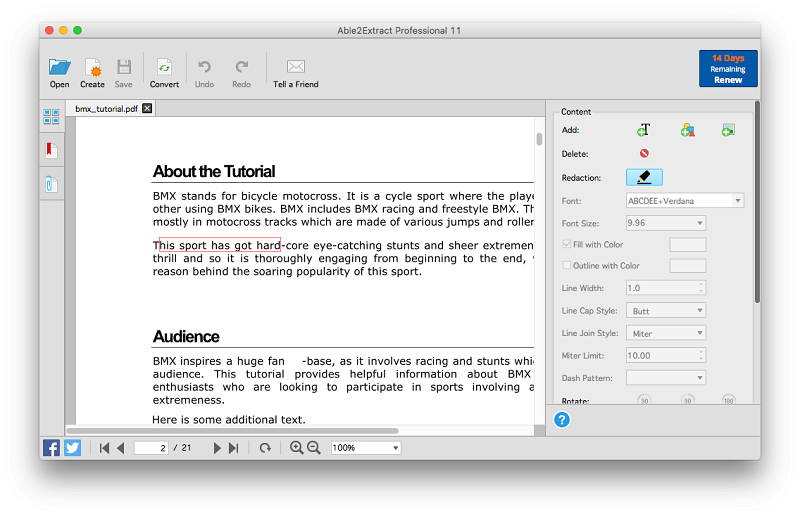
W Able2Extract mogę ukryć poufne informacje za pomocą Przeróbka narzędzie. Mogę narysować prostokąt wokół tekstu, który chcę ukryć, i zostanie narysowany czarny pasek.
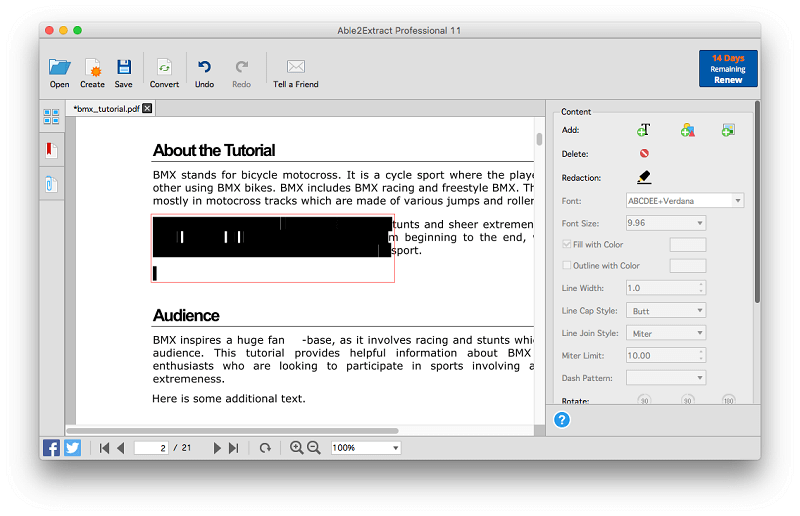
Moje osobiste ujęcie: Redakcja jest ważna dla zachowania bezpieczeństwa prywatnych lub poufnych informacji. To proste zadanie w Able2Extract.
3. Dodaj adnotacje do dokumentów PDF
Używając pliku PDF jako dokumentu referencyjnego, przydatne mogą okazać się narzędzia do adnotacji, dzięki którym można wyróżnić lub podkreślić ważne sekcje oraz dodać uwagi do dokumentu. Adnotacje są również bardzo przydatne podczas współpracy z innymi.
Najpierw chciałem przetestować funkcję podświetlania, więc kliknąłem narzędzie Dodaj wyróżnienie. Pojawią się właściwości koloru i nieprzezroczystości podświetlenia.
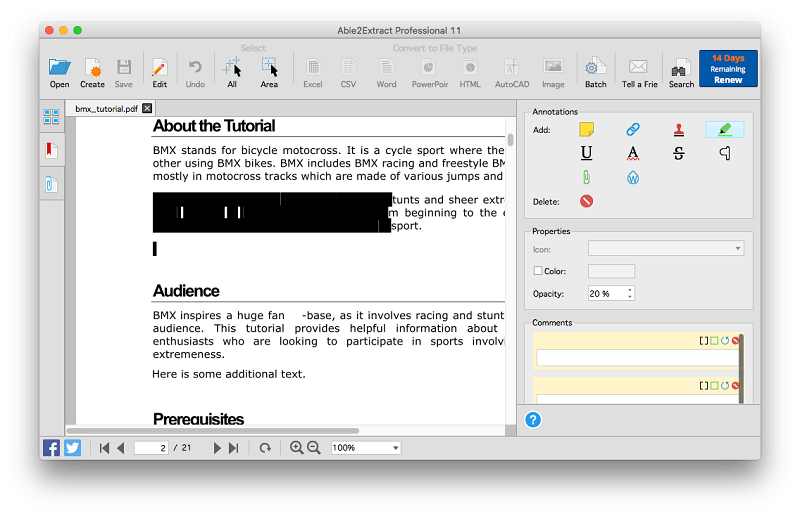
Narysowałem ramkę wokół nagłówka „Informacje o samouczku” i zastosowano szare podświetlenie. Czarny z kryciem 20% wydaje się być domyślnym kolorem podświetlenia. Zmieniłem kolor na zielony i wybrałem następny nagłówek.
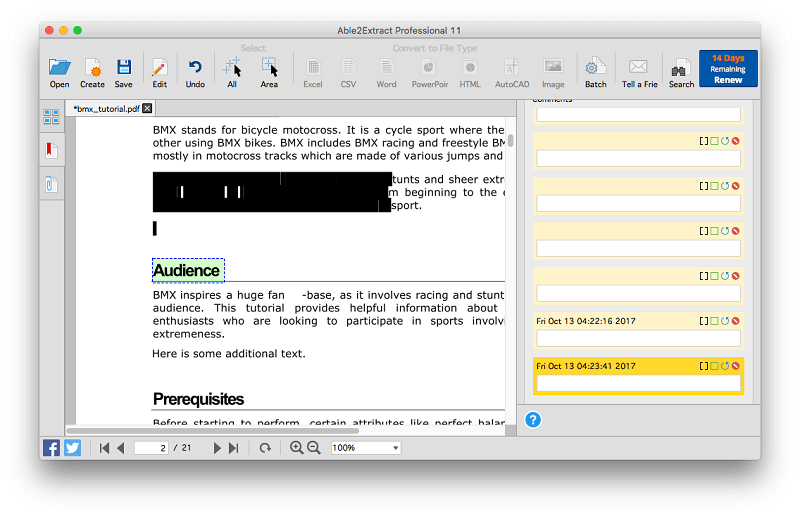
Następnie spróbowałem Dodaj Squiggly narzędzie. Sądząc po ikonie, spodziewałem się, że podkreślenie będzie czerwone, ale był to ten sam zielony kolor (z kryciem 20%), którego użyłem do podświetlenia. Pozostawiając zaznaczony tekst, zmieniłem kolor, a falbany stały się czerwone.
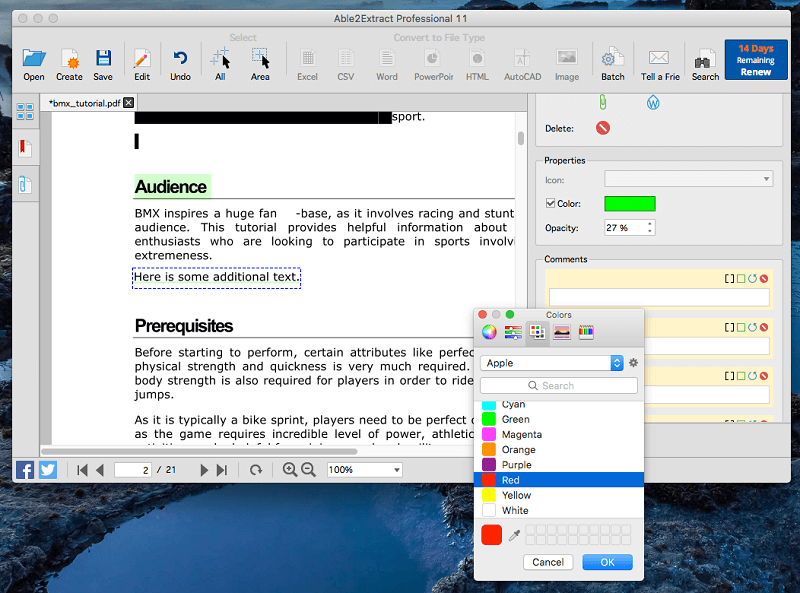
Następnie wypróbowałem funkcję notatek. W prawym okienku znajduje się sekcja „Komentarze”, w której możesz dodać notatkę do każdej adnotacji. The Dodaj karteczkę samoprzylepną funkcja pozwala dodać notatkę do ikony, która pojawia się po najechaniu na nią myszą.
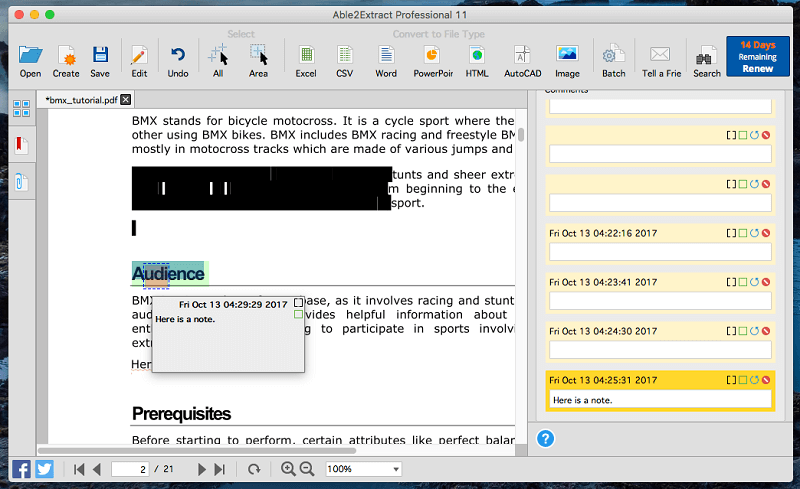
Instynktownie kliknąłem tekst, do którego chciałem dodać notatkę, spodziewając się, że ikona pojawi się na marginesie, ale ikona pojawiła się dokładnie tam, gdzie kliknąłem. Lepiej byłoby kliknąć w margines.
Następnie spróbowałem Dodaj pieczęć narzędzie. Dostępna jest duża liczba znaczków, w tym „Szkic”, „Zatwierdzony”, „Poufne” i „Sprzedane”.
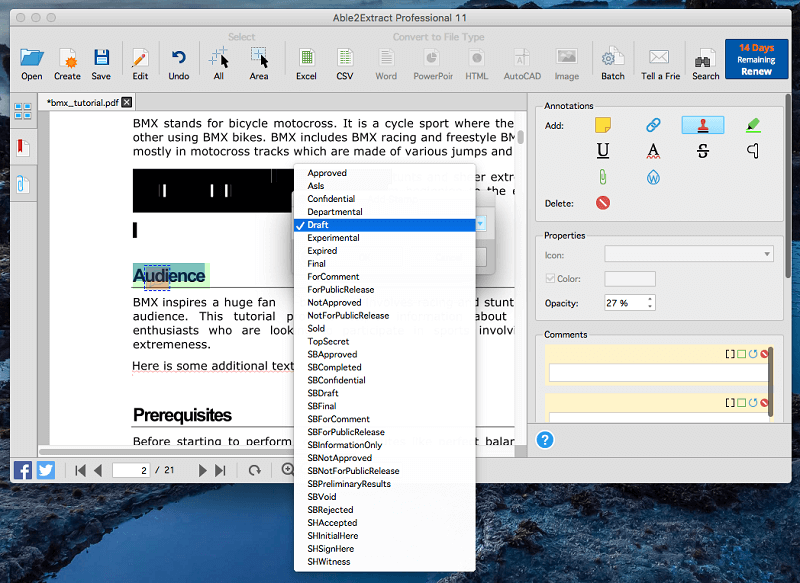
Po wybraniu żądanej pieczątki umieść ją w odpowiedniej części dokumentu, klikając. Pojawiają się kotwice do rozmiaru lub obracania stempla.
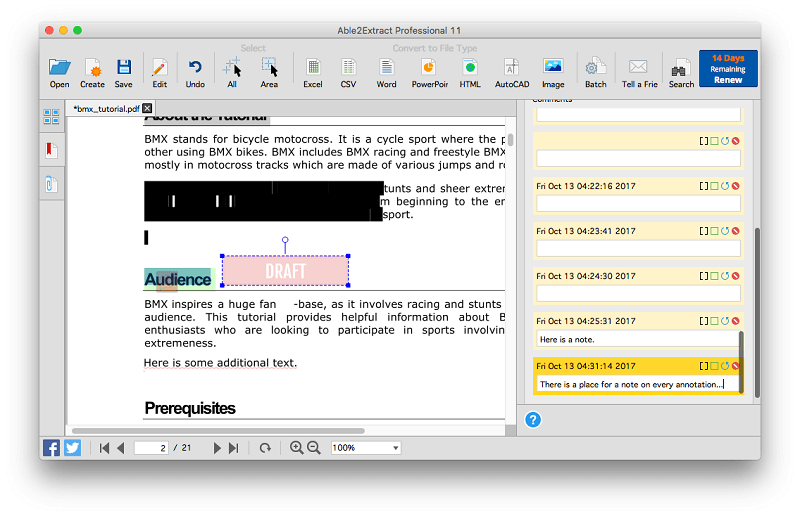
W końcu eksperymentowałem z Dodaj link narzędzie. Łącze można dodać do dowolnego prostokątnego obszaru dokumentu. Łącze może wskazywać na adres internetowy lub stronę w bieżącym pliku PDF.
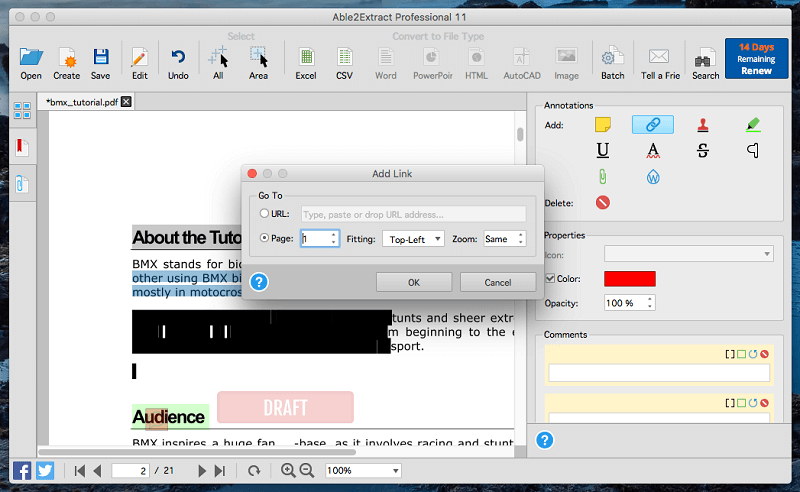
Gdy wskaźnik myszy najedzie na prostokątny obszar, pojawi się informacja o łączu. Aby przejść do linku, naciśnij „Alt” i kliknij myszą.
Moje osobiste ujęcie: Ponieważ każde narzędzie do adnotacji ma ten sam selektor kolorów, zauważyłem, że adnotacje w Able2Extract są dość frustrujące. Powiedzmy, że chcę podkreślić jakiś tekst na czerwono, a inny tekst na żółto. Muszę nie tylko klikać odpowiednie narzędzia dla każdego zadania, ale także zmieniać kolor za każdym razem, gdy zmieniam narzędzia. To staje się bardzo frustrujące! Jeśli Twoim głównym zastosowaniem edytora PDF jest adnotacja, lepiej będzie Ci służyć jedna z poniższych alternatyw.
4. Skanuj i OCR dokumenty papierowe
PDF może być najlepszym formatem do użycia podczas skanowania dokumentów papierowych na komputer. Ale bez optycznego rozpoznawania znaków jest to tylko statyczne, niemożliwe do wyszukania zdjęcie kartki papieru. OCR sprawia, że jest to o wiele bardziej wartościowy zasób, zamieniając ten obraz w tekst, który można przeszukiwać.
Użyłem trudnego dokumentu, aby przetestować funkcję optycznego rozpoznawania znaków Able2Extract: list o bardzo niskiej jakości, który „zeskanowałem” w 2022 roku za pomocą aparatu telefonicznego, którego używałem w tym roku. Wynikowy obraz JPG nie jest ładny, ma bardzo niską rozdzielczość i wiele słów wydaje się dość wyblakłych.
Przeciągnąłem obraz do okna Able2Extract i natychmiast został przekonwertowany na plik PDF i przeprowadzono optyczne rozpoznawanie znaków. Nie było dostrzegalnego czekania.
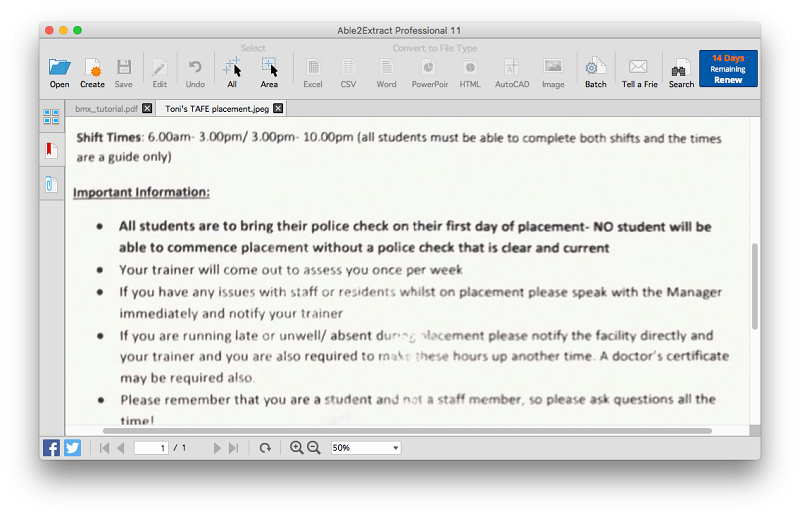
Aby sprawdzić, jak skutecznie wykonano OCR, zacząłem szukać słów, które widziałem tuż przede mną. Moje pierwsze wyszukiwanie hasła „Shift” zakończyło się sukcesem.
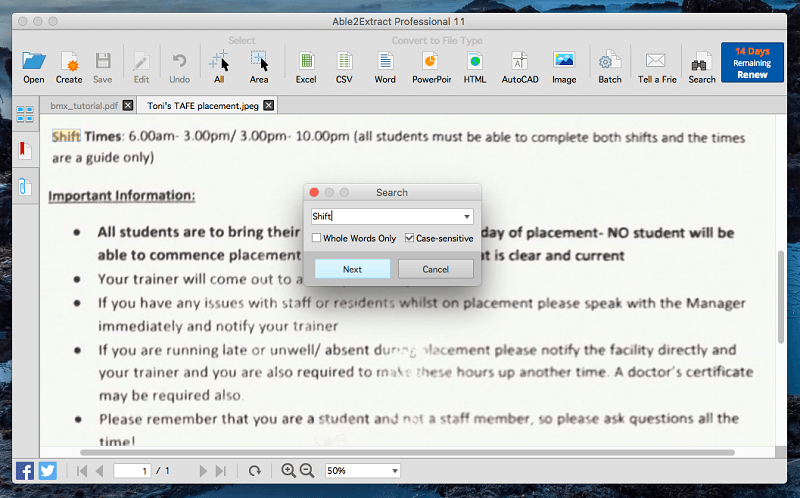
Następnie spróbowałem podkreślonego słowa: „Ważne”. Niezależnie od tego, czy podkreślenie utrudniało rozpoznanie słowa, czy też jakiś inny czynnik sprawił, że OCR nie powiodła się tutaj, wyszukiwanie nie powiodło się.
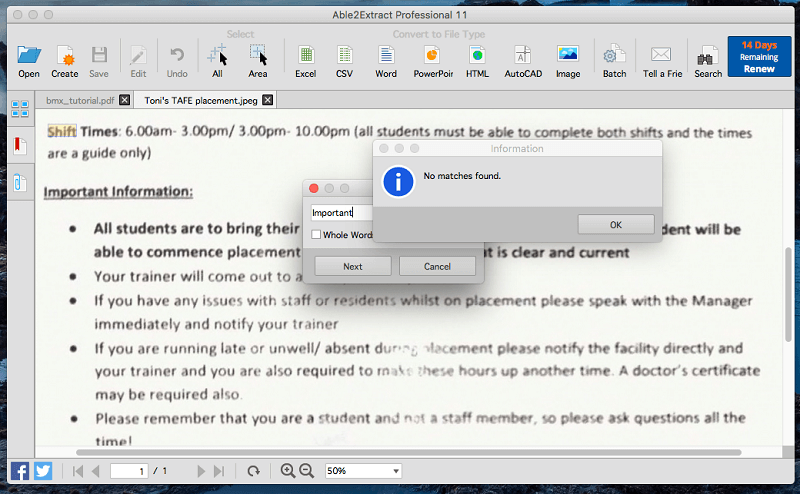
Następnie szukałem słowa pogrubionego „przynieś”. Poszukiwania zakończyły się sukcesem.
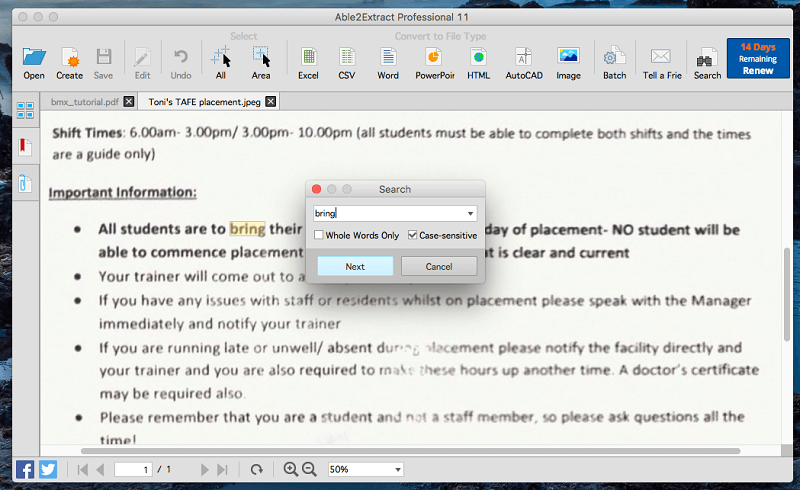
W końcu wyszukałem bardzo wyblakłe słowo „mieszkańcy”. Słowo nie zostało znalezione, ale trudno za to winić Able2Extract.
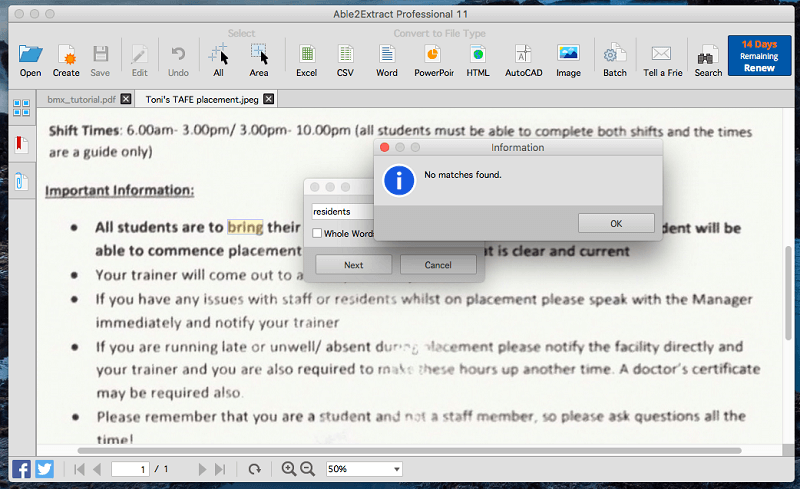
Moje osobiste ujęcie: Zeskanowane dokumenty papierowe są znacznie bardziej przydatne, gdy zastosowano optyczne rozpoznawanie znaków. OCR Able2Extract jest szybki i dokładny, nawet przy skanach niskiej jakości.
5. Konwertuj pliki PDF na edytowalne typy dokumentów
Sądząc po egzemplarzu sprzedażowym na stronie InvestInTech i po tym, że połowa nazwy aplikacji to „Extract”, spodziewałem się, że funkcje eksportu Able2Extract będą tam, gdzie najlepiej błyszczą. Niewiele aplikacji może eksportować pliki PDF do programów Word, Excel, OpenOffice, CSV, AutoCAD i innych.
Najpierw próbowałem wyeksportować moje złe zdjęcie listu jako dokument Word. To nie jest uczciwy test, a eksport się nie powiódł.
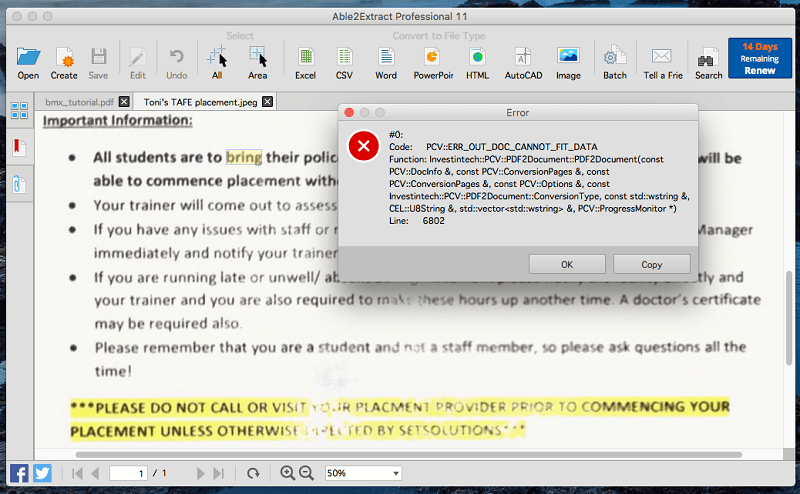
Następnie wyeksportowałem nasz samouczek BMX do dokumentu Word. Podczas mojej pierwszej próby po prostu wyeksportował pierwszą stronę. Aby wyeksportować cały dokument, musisz najpierw zaznaczyć cały przycisk za pomocą przycisku Zaznacz wszystko.
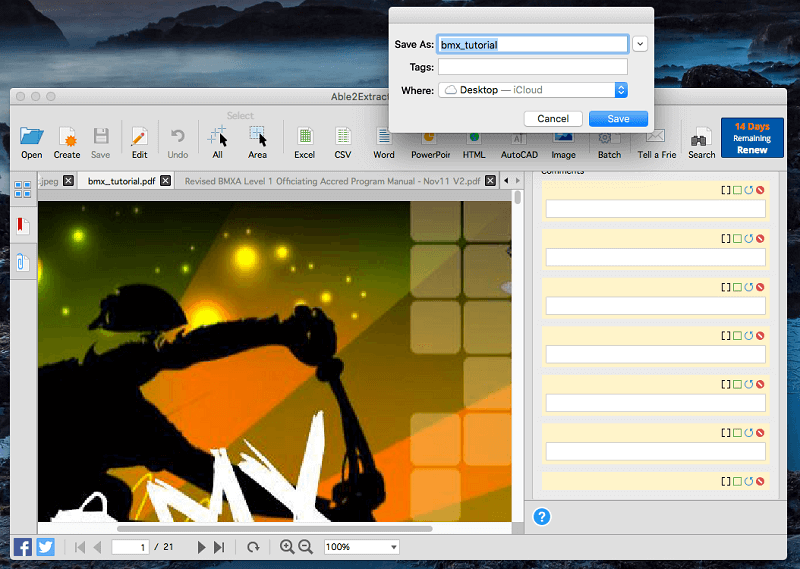
Byłem pod wrażeniem wyeksportowanego dokumentu — wygląda bardzo podobnie do oryginału, choć w kilku przypadkach słowa i obrazy nakładają się na siebie. Jednak nakładanie się może nie być winą Able2Extract. Nie mam Worda na tym komputerze, więc otworzyłem go w OpenOffice, więc może wina leży w sposobie, w jaki OpenOffice renderuje złożony dokument Worda.
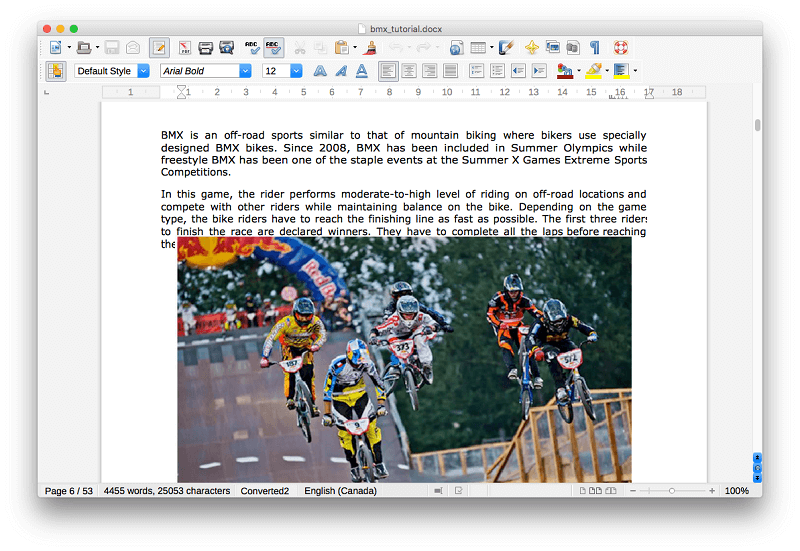
Jako uczciwszy test, wyeksportowałem dokument w formacie .ODT OpenOffice i nie było nakładania się między tekstem a żadnym z obrazów. Właściwie nie mogłem znaleźć żadnych wad. To najlepszy eksport, jaki do tej pory spotkałem w dowolnym edytorze PDF.
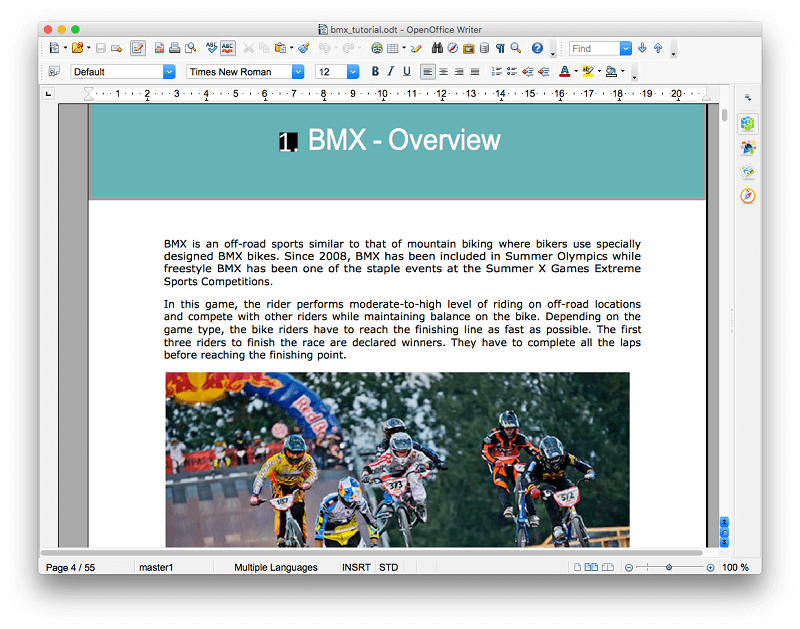
Aby zorientować się, jak konfigurowalne są eksporty, oto opcje konwersji aplikacji:
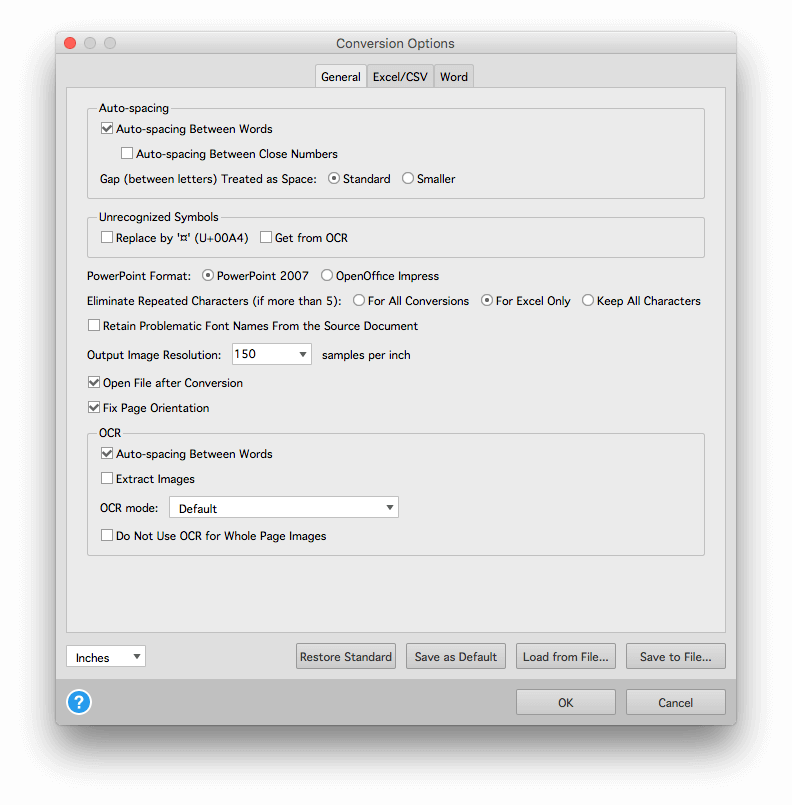
Moje osobiste ujęcie: Konwersja PDF to miejsce, w którym Able2Extract naprawdę błyszczy. Ma więcej opcji eksportu i może eksportować do większej liczby formatów niż jego konkurenci. Jeśli eksportowanie plików PDF do innych formatów jest dla Ciebie ważne, nie znajdziesz lepszego programu.
Przyczyny moich ocen
Skuteczność: 4/5
Podczas gdy funkcje edycji i adnotacji w Able2Extract są niedostępne w porównaniu z innymi edytorami PDF, może on konwertować pliki PDF na inne formaty dokładniej i z większą liczbą opcji niż jego konkurenci.
Cena: 4 / 5
Able2Extract nie jest tani — tylko Adobe Acrobat Pro jest droższy, chociaż subskrypcja Able2Extract kosztuje znacznie więcej niż subskrypcja Adobe. Jako ogólny edytor PDF nie uważam, że ten program jest tego wart. Ale jeśli potrzebujesz bardzo dokładnej konwersji plików PDF na inne formaty, jest to najlepsza dostępna aplikacja.
Łatwość użytkowania: 4/5
Interfejs Able2Extract jest dość prosty w użyciu, zwłaszcza gdy zdajesz sobie sprawę, że większość funkcji jest dostępna w trybie „Edytuj” lub „Konwertuj”. Zauważyłem, że niektóre funkcje są frustrujące w użyciu. Jednakże, jeśli daje to wyniki, których potrzebujesz, Able2Extract jest wart wysiłku, aby się nauczyć.
Wsparcie: 4.5/5
Strona InvestInTech posiada obszerną bazę wiedzy, zwłaszcza jeśli chodzi o uzyskiwanie najlepszych wyników z eksportu plików PDF. Dostępne są samouczki wideo dotyczące konwertowania plików PDF do programów Excel, Word, PowerPoint i Publisher oraz sposobu konwertowania zeskanowanych plików PDF. Wsparcie jest dostępne przez telefon, e-mail i większość kanałów mediów społecznościowych.
Alternatywy dla Able2Extract
- Adobe Acrobat Pro (Windows i macOS) była pierwszą aplikacją do czytania i edycji dokumentów PDF i nadal jest jedną z najlepszych opcji. Jest jednak dość drogi. Przeczytaj nasze Przegląd programu Acrobat Pro.
- ABBYY FineReader (Windows, macOS) to szanowana aplikacja, która współdzieli wiele funkcji z programem Acrobat. To również ma wysoką cenę, ale nie subskrypcję. Przeczytaj nasze Recenzja programu FineReader.
- PDFelement (Windows, macOS) to kolejny niedrogi edytor PDF. Przeczytaj nasze pełne Przegląd elementów PDF.
- Ekspert PDF (macOS) to szybki i intuicyjny edytor PDF dla komputerów Mac i iOS. Przeczytaj nasze szczegółowe Recenzja eksperta PDF.
- Aplikacja podglądu na Maca pozwala nie tylko przeglądać dokumenty PDF, ale także je oznaczać. Pasek narzędzi oznaczeń zawiera ikony do szkicowania, rysowania, dodawania kształtów, wpisywania tekstu, dodawania podpisów i dodawania wyskakujących notatek.
Wnioski
Dokumenty PDF są powszechne, ale trudne do edycji. Able2Extract rozwiązuje ten problem, szybko i dokładnie konwertując dokumenty PDF do popularnych formatów plików Microsoft, OpenOffice i AutoCAD.
Chociaż możesz używać programu do edycji i dodawania adnotacji do plików PDF, nie jest to jego mocny zestaw. Lepiej byłaby obsługiwana przez jedną z aplikacji wymienionych w sekcji alternatyw tej recenzji, jeśli będzie to twoje główne zastosowanie programu.
Jeśli jednak potrzebujesz aplikacji, która może konwertować pliki PDF na dokumenty edytowalne, to Able2Extract jest najlepszym dostępnym programem.
Jak ci się podoba ta recenzja Able2Extract? Zostaw komentarz poniżej.
Derniers articles